MindManager思维导图怎么导出PDF文件
2025-10-16 10:42:03来源:sxtmmc编辑:佚名
mindmanager是一款强大的思维导图工具,在日常工作和学习中,我们常常需要将制作好的思维导图导出为pdf文件,以便于分享、打印或保存。下面将从多个维度详细介绍mindmanager思维导图导出pdf文件的方法。
导出前的准备
在导出pdf文件之前,确保你的思维导图已经完成了所有的编辑和调整。检查内容是否准确、排版是否合理,避免导出后出现错误或不清晰的情况。
导出步骤
1. 打开思维导图:在mindmanager中打开你想要导出的思维导图文件。
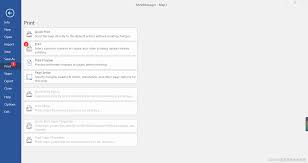
2. 选择导出选项:点击菜单栏中的“文件”选项,在下拉菜单中找到“导出”。
3. 选择pdf格式:在导出选项中,选择“pdf”格式。
4. 设置导出参数:
- 页面布局:可以选择适合的页面布局,如单页、多页等。
- 缩放比例:根据需要调整思维导图在pdf文件中的缩放比例。
- 其他选项:还可以设置包括页眉页脚、背景颜色、图像质量等参数。
5. 保存文件:设置好参数后,点击“保存”按钮,选择保存pdf文件的路径和文件名,然后点击“确定”即可完成导出。
导出后的优化
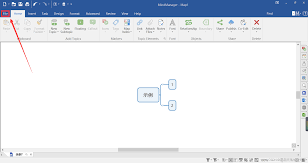
导出后的pdf文件可能需要进行一些优化,以使其更加美观和易于阅读。
1. 检查内容:打开导出的pdf文件,仔细检查思维导图的内容是否完整、清晰,有无遗漏或错误。
2. 调整排版:如果发现排版不合适,可以使用pdf编辑工具进行调整,如调整页面大小、字体大小等。
3. 添加注释:根据需要,可以在pdf文件中添加注释、标记等,以便更好地理解和说明思维导图的内容。
注意事项
1. 版本兼容性:确保mindmanager软件的版本与导出pdf文件的功能兼容,避免出现导出失败或格式错误的问题。
2. 字体问题:如果思维导图中使用了特殊字体,导出pdf文件时可能会出现字体显示异常的情况。可以尝试将字体转换为通用字体,或者在导出时选择嵌入字体选项。
3. 文件大小:导出的pdf文件大小可能会受到思维导图内容和设置的影响。如果文件过大,可以适当调整图像质量等参数,以减小文件大小。
通过以上步骤和注意事项,我们可以轻松地将mindmanager思维导图导出为pdf文件,并进行必要的优化和调整,以便更好地满足我们的需求。无论是在工作汇报、学习笔记还是项目规划中,pdf格式的思维导图都能为我们提供便捷的文档分享和保存方式。









